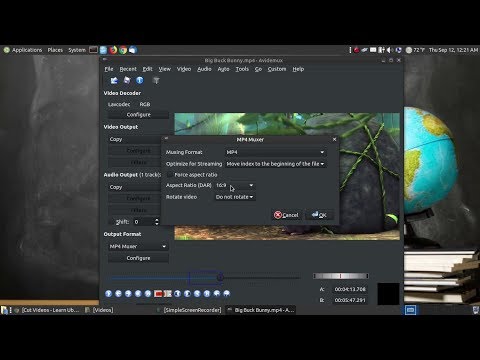Ja neesat pārliecināts, kāda ir atšķirība starp 64 bitu un 32 bitu Windows versijām, visticamāk vispirms vajadzētu izlasīt šo rakstu par šo tēmu, taču, ja jums ir diezgan jauns dators, ir lielas izredzes, ka jūs izmantojat 64 bitu Windows.
Ja izmantojat 64 bitu Chrome?
Pieņemot, ka pārlūkprogrammā pārlūkprogrammā nav nepieciešams daudz vecāku spraudņu, jums visticamāk vajadzētu vismaz domāt par 64 bitu Google Chrome versijas lietošanu - līdz šim tikai reālās problēmas ir tādas, ka 64 bitu versija neatbalsta vecāki 32 bitu spraudņi, kurus 32 bitu versija vienmēr ir atbalstījusi.
Tomēr ieguvumi ir ātrums, drošība un stabilitāte. 64 bitu versijā ir redzams, ka video pārveidošana ir palielinājusies par 15 procentiem, un tas ir par 25 procentiem uzlabojies iekraušanas laikos, un tas atbalsta DirectWrite operētājsistēmā Windows. ASLR pievienošana (adrešu telpas izkārtojuma nejaušināšana) uzlabo drošību pret daudzu veidu nulles dienas uzbrukumiem, un 64 bitu versija avarē aptuveni uz pusi tik bieži, kā 32 bitu versija.
Plus, jūs varat izmēģināt 64 bitu versiju, un, ja rodas problēma, varat atinstalēt Chrome un vienkārši pārinstalēt regulāro 32 bitu versiju.
Pārbaudiet Chrome versiju
Lai pārbaudītu, vai izmantojat 32 vai 64 bitu versiju vai pārlūku Google Chrome, jums būs jāatver pārlūks, kas, mūsuprāt, jau ir atvērts, jo jūs lasāt šo rakstu, un pēc tam dodieties uz izvēlni un izvēlieties "Par Google Chrome". Varat arī doties uz iestatījumu sadaļu "Par".
Parastā Chrome versija izskatīsies līdzīgs šim, un jūs atzīsiet, ka teksts "64 bitu" netiek rādīts visur, kas nozīmē, ka jūs esat 32 bitu valodā.


Chrome 64 bitu lejupielāde un instalēšana
Ja jūs interesē jaunināšana uz Chrome 64 bitu versiju, jums vajadzēs doties uz Google Chrome lejupielādes lapu un pēc tam noklikšķiniet uz 64 bitu opcijas ekrāna apakšdaļā.